上一篇
显卡检测 GPU-Z使用指南:快速识别并解析你的显卡信息
- 问答
- 2025-08-29 13:38:40
- 3

🔍 关键词:显卡检测
- 硬件信息读取 🧠
- 性能监控 📊
- 真伪鉴别 ⚠️
- 规格验证 ✅
- 传感器数据 🌡️
- 跑分对比 🏃♂️💨
- 压力测试 🧪
- 驱动信息 🖥️
🚀 GPU-Z 使用指南:快速识别并解析你的显卡信息
初识GPU-Z:你的显卡“身份证阅读器” 📇
GPU-Z是一款轻量级、免费的显卡信息检测工具,它能深入读取NVIDIA、AMD、Intel等显卡的几乎所有硬件数据,是DIY玩家和专业人士的必备神器。

核心功能标签页解析
-
【Graphics Card】显卡标签页 (核心界面)
- Name: 显卡名称(如:NVIDIA GeForce RTX 4070)。
- GPU: 显示核心代号(如:AD104),这是显卡的“心脏”❤️。
- Technology: 制造工艺(如:5nm),数字越小越先进!
- Size: 显存容量(如:12 GB),越大越好处理高分辨率纹理。
- Type: 显存类型(如:GDDR6X),类型越新,速度越快⚡。
- Bus Width: 显存位宽(如:192-bit),这是显存的“高速公路车道数”,越宽越好。
- GPU Clock / Boost: 基础频率和加速频率,决定性能的关键🔑。
- Launch Date: 显卡发布日期,帮你判断产品新旧。
-
【Sensors】传感器标签页 (实时监控) 📈
- GPU Temperature: GPU核心温度,玩游戏时的“体温计”🌡️。
- GPU Load: GPU核心占用率,看看你的显卡是否“全力输出”💯。
- Memory Used: 显存使用量,爆显存会卡顿哦!
- Fan Speed (%): 风扇转速百分比,听听你的显卡“呼吸声”🌬️。
- Power Consumption: 功耗监控,看看它是不是个“电老虎”⚡。
实用小技巧 & 注意事项
- 真伪鉴别:点击左下角的「Lookup」按钮,浏览器会打开数据库页面,比对网上信息,轻松识别“矿卡”或“山寨卡”⚠️。
- 保存验证:点击界面上的「Save BIOS」可以备份显卡BIOS(需谨慎操作)。
- 保持更新:定期访问TechPowerUp官网获取最新版本,以确保完美支持新型号显卡🔄。
希望这份指南能帮你成为显卡检测专家!🎯
本文由 笪笑寒 于2025-08-29发表在【云服务器提供商】,文中图片由(笪笑寒)上传,本平台仅提供信息存储服务;作者观点、意见不代表本站立场,如有侵权,请联系我们删除;若有图片侵权,请您准备原始证明材料和公证书后联系我方删除!
本文链接:https://cloud.7tqx.com/wenda/775173.html
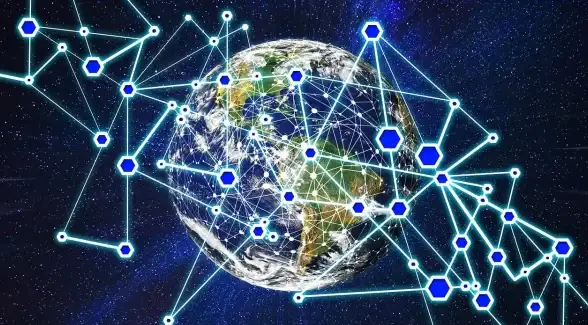








发表评论